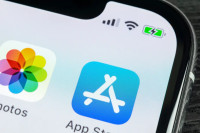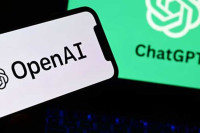Kако да избришете налог на Facebookу?

Ако сте мислили да је довољно кликнути на једно дугме како бисте напустили најпопуларнију свjетску друштвену мрежу, преварили сте се.
Размишљате о гашењу и брисању налога на Facebookу? Нисте једини. Било да сте забринути због приватности на интернету, или једноставно желите да вријеме трошите на „паметније" ствари, одлука је пала, али од вас захтјева више него што се на први поглед чини.
За почетак, имајте на уму да деактивација није исто што и брисање. Кориснички налог на Facebookу можете деактивирати било кад, што значи да ће ваш timeline и подаци нестати с друштвене мреже све док поново не реактивирате свој рачун. Кад то учините, вратиће се и подаци.
Брисање значи да више никад нећете имати приступ свом корисничком налогу, као ни садржају на њему.
Већина ваших личних података, попут е-mail адресе, биће уклоњена. Али неки - поруке и фотографије, рецимо – остаће доступни још неко вријеме због техничких разлога.
У Facebookу тврде да ти подаци неће моћи да се директно повезују с вама, па неће бити доступни осталим корисницима мреже.
Ако сте и даље сасвим сигурни да желите да га се ослободите, ево шта треба да чините – корак по корак.
1) Направите копију својих података на Facebookу
Facebook вам омогућава преузимање копије ваших података у формату .zip, што укључује објаве, фотографије и још много тога. Учините то јер ће нестати с Facebookа након што обришете кориснички налог.
Кликните на „катанац" у горњем десном углу Facebookа. Одаберите See More Settings. Кликните на General (прва опција у менију). Кликните на Download a coup of your Facebook data. Довршите поступак тако што ћете кликнути на Start my Archive.
Након што преузмете .zip датотеку, сачувајте је на сигурном мjесту.
Како бисте сачували поједине фотографије, кликните на Options на дну фотографије и одаберите Download.
Према Facebookовим Условима кориштења, кад обришете фотографије и видео или свој кориснички налог, они бивају обрисани на начин сличан пражњењуRecycle Bin -а на Windowsима. Другим ријечима, уклоњени садржај могао би и даље бити присутан понегдје, али неће бити доступан другима, осим ако немају линк који води директно до њега.
2) Проверите повезане апликације
Facebook се толико укоренио у наше активности на интернету да га многи користе и за логовање у апликације и игре. Чинимо то како бисмо уштедјели на времену и помогли тим апликацијама да нам послуже више персонализовани садржај (и огласе). Али тиме им дајемо уједно и приступ нашим подацима.
Којим тачно? Па, основни сет укључује наше корисничко име, све податке које смо означили као јавне и нашу листу пријатеља.
Ево како можете проверити апликације повезане с вашим корисничким налогом на Facebookу.
Кликните стрелицу усмјерену према доле у горњем десном углу. Одаберите Settings. Кликните Аппс у лијевом ступцу. Добићете листу апликација.
У неке се можете улоговати без Facebookа, у неке не. Имајте и то на уму током доношења одлуке о брисању. Погледајте у којима можете замјенити Facebookов логин нечим другим, па то и учините.
3) Искључите апликације на Facebookу
Након што сте завршили с претходним кораком, за сваки случај искључите те апликације и у подешавањима Facebookа.
Кликните стрелицу усмјерену према доље у горњем десном углу. Одаберите Settings. Кликните Apps у лијевом ступцу. Уклоните сваку апликацију с листе тако што ћете кликнути на „x" смјештен уз њу.
Појавиће се поп-уп прозор са захтјевом за потврду уклањања апликације. Означите опцију Delete all your [ime_aplikacije] activity on Facebook. This may take a few minutes.. Кликните на Remove.
Потом кликните на Еdit (с десне стране опције se apps, plugins, games and websites on Facebook and elsewhere?). Клините Turn Off Platform.
Пратите нас на нашој Фејсбук и Инстаграм страници и Твитер налогу.